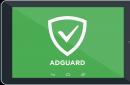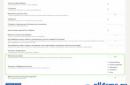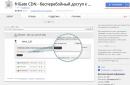При покупке нового смартфона первым же делом становится вопрос о переносе всей важной информации с одного девайса на другой. Сохранность номеров и других личных данных может быть под угрозой во время прошивки или при потере телефона. Поэтому важно позаботиться о безопасности и знать, как перенести контакты с андроида на андроид.
Инструкция подойдет для гаджетов всех фирм, Samsung, Lenovo, HTC, Sony и другие. Главное внимательно изучите схему, прежде чем производить манипуляции.
Способов переноса номеров множество. Некоторые из них требуют наличия USB-кабеля или функции Bluetooth. Поговорим о них ниже.
Простые методы переноса данных с android на другой гаджет:
- с помощью персонального компьютера и кабеля micro USB;
- использовать приложения, дополнения и сервисы от Google;
- совершить экспорт контактов в android через Bluetooth;
- сохранить номера на карту памяти;
- сохранить список абонентов в память сим-карты.

Разберем подробнее, как перенести контакты с Android на андроид при минимальных затратах времени и труда. С нижеописанными методами сможет справиться человек, ранее не проводивший подобных операций.К
Карта памяти
Говоря это самый простой способ. На деле не всегда так, но упомянуть его стоит. В одноименном приложении нажимаете «три точки». И произвести резервное копирование всех наименований (пункт Экспорт на SD карту). Сохраненный файлик переносим на другой смартфон или планшет. Открываем любым способом, система сама определит и разархивирует файл формата.vcf
С помощью аккаунта Google
Чтобы скинуть все необходимые номера с одного девайса на другой, можно использовать аккаунт в Google и виртуальное облачное пространство. В нем они сохраняются и становятся доступными в течение 30 дней после удаления. В синхронизированный аккаунт Google можно вносить изменения, когда самого аппарата под рукой не окажется.
Использовать функцию просто: выберите меню Gmail и папку «Контакты» (или Phonebook). Понадобится опция «выбрать телефонную книгу», где необходимо задать параметр типа файла и сохранить его. Теперь все номера автоматически перенесутся в смартфон с Гугл drive.
С помощью Яндекс Диска
Яндекс.Диск — еще один метод копирования данных с Андроид устройств с помощью персонального компьютера. Использовать виртуальное облако удобно, так как к нему можно получить доступ в любое время суток, даже со стороннего девайса. Для использования виртуального диска, нужно скачать на ПК приложение Яндекс.Переезд.

На сам мобильный устанавливают Яндекс.Диск. После активации аккаунта и копирования информации со старого аппарата, запускаем программу на новом гаджете и входим в тот же аккаунт. Совершить это действие можно командой.
Программа может запросить специальный код, присланный пользователю ранее через уведомление или СМС. Его нужно корректно ввести и подтвердить действие синхронизации для ее продолжения. Когда экспорт данных закончится, программа уведомит звуковым сигналом.
Яндекс.Диск не нужно удалять после переноса, так как приложение служит входом в облачное пространство. Войти в диск также можно через браузер.
Импорт в Mi аккаунт
Подойдет для Xiaomi. Производитель с завода ставит собственную прошивку с предустановленными сервисами. С их помощью перетащить людей не составит труда. Открываете «настройки» и выбираете «Экспорт\Импорт» и следуете указаниям мастера.
Синхронизация в Google
Дело в том, что все установленные на мобильник сервисы Google автоматически синхронизируются с облаком. Это позволяет пользоваться импортом на android без особого труда.
Чтобы им воспользоваться, выбираем в настройках смартфона пункт меню «Аккаунты» — «Google». Затем нажимаем на почтовый ящик и устанавливаем флажок напротив пункта «Контакты» (в некоторых случаях он называется «Экспорт/импорт»). Все личные данные сохранятся в облако Google аккаунта.

Передача по каналу Bluetooth
Использовать блютуз для передачи данных могут пользователи, у которых встроена эта функция в смартфон. Для этого активируют передачу данных на обоих аппаратах. Затем на телефоне, с которого переносят информацию, начинают поиск нового устройства в настойках.
Открываем «Контакты» и отмечаем подлежащие переносу номера. Все необходимые пользователю данные переносятся через блютуз.
Путем синхронизации с ПК
Если все описанные способы по каким-то причинам не подходят, то тогда можно перенести контактную информацию через кабель usb. Синхронизация данных android произойдет мгновенно после установки специальной программы-утилиты MOBILedit.
Инструкция по переносу личной информации:
- Скачиваем программу из интернета через официальный сайт , нажав кнопку загрузки. Программа распространяется бесплатно. После скачивания файла MOBILedit копируем содержимое папки Crack в папку установки приложения. Открываем утилиту и устанавливаем драйвера.
- Запускаем программу, устанавливаем «Телефон – Соединение через кабель». На самом мобильном аппарате разрешаем синхронизацию с ПК.
- В левой панели MOBILedit в меню «Контакты» нажимаем «Экспорт». Тип файла — *.csv.
- Программа предложит выбрать путь для хранения. Файлу нужно дать имя и сохранить его в папке.

Файл с контактными данными сохранен на ПК. Теперь их нужно перенести на новый смартфон и правильно установить. Для этого к компьютеру, аналогичным образом, с помощью USB-кабеля подключают новый девайс, нажимают кнопку «Импорт» вместо экспорта и выбирают сохраненный документ с расширением *.csv. Ждем пару минут и все готово!
Задайте вопрос виртуальному эксперту
Если у вас остались вопросы, задайте их виртуальному эксперту, бот поможет найти неисправность и подскажет что делать. Можете поговорить с ним о жизни или просто поболтать, будет интересно и познавательно!
Введите вопрос в поле и нажмите Enter или Отправить.

Заключение
- Синхронизация важна, так как именно это действие сохраняет все телефонные данные.
- Перенос осуществим при помощи блютуза, а также виртуальных дисков от Яндекса и Гугла.
- Чтобы перенести данные с помощью ПК, можно использовать программу MobileEdit. Она доступна в бесплатной форме на официальном сайте.
- Виртуальное облако позволяет провести синхронизацию нескольких гаджетов. Телефонную книгу можно не только переносить на нужный смартфон или планшет, но и изменять ее прямо на диске.
Перенести номера телефонов можно несколькими способами. Некоторые методы требуют установки приложений, другие – наличия кабеля или ПК. В любом случае перенести данные с одного android аппарата на другой Андроид смартфон несложно, с этим справится начинающий пользователь. Вам не придется часами переносить телефонные номера вручную.
Видео
Если вы по какой-то причине решили перейти с iOS на Android, то проблема перемещения данных просто неизбежна. Сегодня я научу вас, как ее решить. В особенности речь пойдет о перемещении контактов.
Google в помощь
По моему скромному мнению, сервис Google на данный момент является самым удобным облачным хранилищем. Вы можете хранить любые данные, в том числе и ваши контакты, и таким образом, иметь к ним доступ в любой части мира с любого устройства. Итак, как синхронизировать ваш iPhone с аккаунтом Google:
- Зайдите в Настройки вашего iPhone.
- Теперь найдите пункт "Почта, адреса, календари". Откройте его.
- Для того, чтобы ввести свои учетные данные нажмите "Добавить учетную запись".
- Выберите Google.
- Введите данные.
- Напротив пунктов, которые нужно синхронизировать поставьте переключатели в положение "Включено". Данные будут синхронизированы. Примерно весь этот процесс выглядит так:


7. Теперь вам нужно добавить аккаунт в android-устройство. Как именно это сделать читайте в статье: Android: как переместить контакты на новый смартфон?
Сложный, но надежный: ЯНДЕКС.ПЕРЕЕЗД
Вся процедура происходит таким образом:
- у вас должен быть доступ к вашему облаку на Яндексе (именно через него будет происходить передача);
- вы установить два приложения: одно на android-устройство, другое - на iPhone;
- проведете синхронизацию.
А теперь подробнее:
- Установите на iPhone приложение Яндекс.Переезд .


3. Теперь установите на android-устройство приложение Яндекс.Диск . Авторизируйтесь и войдите в Настройки.




Экспорт с iCloud
Если хоть когда-либо пользовались iCloud, то все контакты уже там, вам стоит только экспортировать их. Для этого:
- Зайдите на сайт с Safari, авторизируйтесь.

2. Перейдите в "Контакты" и выделите их все сразу (нажмите на один, зажмите "Command+A").
3. В левом углу есть "шестеренка", это настройки. Нажмите на нее и выберите пункт "Экспорт файлов в формате vCard".

5. Теперь войдите в аккаунт с android-устройства, контакты синхронизируются.
Экспорт с помощью приложения My Contacts Backup
Способ чем-то похож на предыдущий, но файл с контактами формируется непосредственно со смартфона.
- Скачайте и установите приложение My Contacts Backup .

3. Теперь нажмите на "Email". Введите данные и на вашу почту будет отправлен файл vCard. Далее импортируйте его в android-устройство или в аккаунт Google, как описано в предыдущем пункте.
Через iTunes проще
iPhone должен быть подключен к ПК (либо Mac).
- Выберите свое устройство.
- Откройте вкладку "Информация".
- Поставьте галочку на "Синхронизировать контакты с...".
- Из списка нужно выбрать "Контакты Google" (введите данные аккаунта, нажав на "Конфигурация").
- И после всего этого нажмите "Применить".

Краткие итоги
Как видите, эта статья в полной мере дает вам понять, как переместить контакты со своего iPhone на устройство на базе android. Каждый способ 100% действенный. Просто выберите наиболее удобный и следуйте подробной инструкции. И у вас все получится, удачи!
Если вы решили сменить свой смартфон или планшет iOS на устройство с другой операционной системой, сразу же возникает вопрос о том, как перенести контакты с Айфона на Андроид. На самом деле, существует достаточно много способов скинуть записи из одной телефонной книги в другую.
Мы рассмотрим только те, которые совершенно точно позволяют переместить номера телефонов. К каждому способу будет приведена пошаговая инструкция. Будет интересно!
Синхронизация с Google
Это самый простой метод из всех, которые мы рассмотрим! Единственное, что вам нужно, так это электронный ящик на Gmail. Если вы не знаете, как синхронизировать контакты с Google, то делается это следующим образом:
1 На телефоне с iOS зайдите в настройки и откройте там пункт «Почта»

Рис. 1. Пункт «Почта» в настройках Айфона

Рис. 2. Пункт «Учетные записи» в разделе «Почта» на iPhone

Рис. 3. «Добавить учетную запись» в списке аккаунтов
4 В списке доступных сервисов выберете «Google» . Для этого просто нажмите на соответствующий логотип.

Рис. 4. Логотип Google в списке доступных для подключения сервисов
5 В разделе «Gmail» нажмите «Уч. запись» и укажите свои логин и пароль для авторизации в почте Гугл. Таким образом вам удалось сохранить контакты в Gmail. После этого автоматически произойдет импорт контактов через Gmail. Вам ничего не нужно делать – просто подождите некоторое время.

Рис. 5. «Уч. запись» в разделе Gmail
Теперь вы знаете, как при помощи Google перенести контакты с Айфона на Андроид. Перейдем к следующему способу.
Яндекс.Переезд
Перенос всех контактов с iPhone на Android также можно выполнить при помощи аккаунта в Яндексе и удобного приложения Яндекс.Переезд. Перед выполнением всех процедур скачайте эту программу на оба устройства.
После этого осталось импортировать контакты. Делается это вот так:
1 На Айфоне запустите приложение, введите свой логин. После этого автоматически будет получен специальный PIN-код. Собственно, он и позволит в дальнейшем переехать.

Рис. 6. PIN-код в Яндекс.Переезде
2 Теперь откройте то же приложение на смартфоне или планшете Android. Авторизуйтесь.
После этого нажмите на меню дополнительных функций (три точки в левом нижнем углу) и выберите «Настройки» .

Рис. 7. «Настройки» в Яндекс.Переезде
3 В настройках нажмите «Переезд с телефона на телефон» .

Рис. 8. «Переезд с телефона на телефон» в настройках Яндекс.Переезда
4 На следующей странице введите PIN-код, полученный на iPhone и нажмите «Начать перенос» . Дальше можете просто наблюдать, как программа копирует данные.

Рис. 9. Поле ввода PIN-кода и кнопка «Начать перенос»
Выполнить поставленную задачу можно не только через Google или Яндекс, а и через программу My Contacts Backup.
Приложение My Contacts Backup
Чтобы перенести все контакты с iOS на Android при помощи данного приложения, сначала нужно его загрузить и установить.
На Android его качать не нужно, да и такой версии не существует. После установки импортируем контакты:
1 Откройте загруженное приложение для переноса контактов iPhone и нажмите кнопку «Backup» .

Рис. 10. Кнопка «Backup» в My Contacts Backup
2 Наблюдайте за тем, как записи из телефонной книги синхронизируются с приложением. Дальше нажмите «Email» и выберете, в каком формате будут передаваться данные. Для этого лучше всего выбрать vCard файл.
На Андроиде можно открыть сколько угодно файлов vcf, то есть записи можно будет перебросить не один раз. Поэтому поставьте галочку возле пункта «vCard» .

Рис. 11. Тип «vCard» в списке форматов, доступных для пересылки по e-mail
3 Дальше будет создано специальное письмо с файлом формата vcf. Чтобы его передавать с помощью телефона, просто укажите свой адрес электронной почты, к которому можете иметь доступ с Android. Отправьте письмо.
4 На новом смартфоне/планшете откройте полученное письмо и запустите вложенный файл. Все скопированные ранее записи будут перемещены одного устройства на другое.
Продолжаем говорить о способах переноса контактов с iPhone.
Копируем номера через iCloud
Также данные можно перекинуть через iCloud. Перед выполнением данной процедуры в настройках Айфона зайдите в раздел «iCloud» и включите там пункт «Контакты» (поставьте переключатель в такое положение, чтобы он стал зеленым). Теперь скопируйте данные:
1 Зайдите с компьютера на сайт Айклауд – icloud.com. Авторизуйтесь там. В главном меню выберите пункт с таким же названием.

Рис. 12. Раздел «Контакты» в iCloud
2 Если вы хотите перебросить все номера, нажмите кнопки «Ctrl + A» (это если на компьютере ОС Windows, если MAC, то «Cmd + A»). В том случае, когда вы не хотите отправить все, просто отметьте нужные.

Рис. 13. «Экспорт vCard» в контактах iCloud
4 Таким образом мы перебросили информацию с Айфона на компьютер. Теперь ее нужно оттуда вытащить. Как видите, в результате выполнения прошлых действий скачался файл формата vcf.
Его можно отправить на новый смартфон или планшет. Важно не забыть в отправляющем письме указать тему и добавить какой-то текст, чтобы оно не записалось в спам. Также этот файл можно перебросить через Bluetooth. Таким образом мы выполним экспорт без синхронизации.
Чтобы экспортировать записи, останется просто открыть этот файл. Можно перекинуть контакты с компьютера и другим способом, даже без использования второго аппарата. Для этого выйдите с iCloud и зайдите в Gmail.
Важно! Используйте ту почту, к которой подключен новый девайс на ОС Андроид.
Там в левом верхнем углу нажмите «Gmail» . Чтобы произошла синхронизация контактов iPhone и Google, нужно выбрать пункт с соответствующим названием.


Рис. 15. Меню «Дополнительно» и пункт «Импорт…»
Выберите файл, созданный ранее с помощью кнопки «Обзор» и нажмите «Импорт» . Осталось только дождаться, когда процедура будет завершена. Время ее выполнения зависит от переносимого объема данных.

Рис. 16. Меню импорта в Google
Через время они автоматически будут скопированы в Android.
Таким образом вы воспользуетесь сервисом Google «Контакты» . Как видите, Apple и Google очень хорошо сотрудничают друг с другом в плане переноса записей из телефонной книги. Теперь поговорим о том, как через iTunes перенести контакты с iPhone на Android.
Переносим контакты через iTunes
Чтобы выполнить поставленную задачу через iTunes, необходимо установить эту программу на компьютер. Загрузить ее можно на сайте apple.com. После установки сделайте вот что:
1 Запустите Айтюнс, подключите iPhone при помощи кабеля USB и нажмите на иконку устройства.
2 Перейдите на вкладку «Информация» .
3 Поставьте галочку возле надписи «Синхронизировать контакты с:» . Правее выберете «Google Contacts» . Введите свои логин и пароль от аккаунта Google.
4 Жмите «Применить» в правом нижнем углу.

Рис. 17. Переброс контактов в iTunes
Теперь вы знаете, как перенести данные iOS на Android в Айтюнс.
Как перенести контакты СИМ-карты
Скажем сразу, что ответа на вопрос о том, как штатными средствами перенести контакты с Айфона на СИМ, нет. Сделать это можно только «нештатными» средствами, то есть джейлбрейком. Если это сделано, копирование с iPhone на СИМ не составит особых трудностей. Делается это следующим образом.
Менять телефон всегда было проблематично. Начиная от проблем с привыканием к новой модели, заканчивая переносом личных данных. Ситуация кажется действительно плачевной если вы активно пользовались телефоном, имели сотни записей в контактной книге, десятки важных заметок и огромную базу теплых сердцу SMS-сообщений. Яндекс решил значительно облегчить нам жизнь и представил новый сервис Яндекс.Переезд.
Благодаря сервису Яндекс.Переезд, который является частью Яндекс.Диска, вы навсегда забудете о чтении многостраничных руководств, поставляющихся с телефоном, поиском советов интернете, избавитесь от необходимости умолять знакомого программиста помочь с переносом контактов со старого телефона на новый. Теперь все очень просто – достаточно перейти на официальную страничку Яндекс.Переезда, указать модели телефонов, на которых необходимо произвести магическую операцию переноса контактов и получить более чем подробное решение проблемы именно для вашей ситуации.

Как перенести контакты с iPhone на iPhone:
Шаг 1. Перейдите на страницу Яндекс.Переезда
Шаг 2. В графах Старый телефон и Новый телефон выберите Apple iPhone
Шаг 3. Установите приложение Яндекс.Переезд на старом телефоне. Вы можете получить прямую ссылку на страницу приложения в App Store введя на сайте номер своего телефона.
Шаг 4. На сайте Яндекс.Переезда в пункте №3 укажите пин-код, полученный вами в приложении
Шаг 5. Перейдите в меню Настройки -> Почта, адреса и календари . Нажмите Добавить , выберите пункт Другое и в открывшемся окне укажите пункт Учетная запись CardDAV

Шаг 6. Укажите следующую информацию:
- Сервер: yandex.ru
- Пользователь: ваш логин на Яндексе
- Пароль: ваш пароль
- Описание: Yandex
Шаг 7. Откройте стандартное приложение Контакты на своем устройстве и дождитесь окончания синхронизации
Более подробная инструкция доступна прямо на сайте Яндекс.Переезда. Там же вы можете получить информацию о том, как настроить интернет на своем телефоне.
Внимание: для осуществления переноса контактов необходимо иметь учетную запись Яндекс, которую можно зарегистрировать перейдя по этому адресу .
Перенести контакты можно с любого телефона под управлением iOS, Android, Symbian и Windows Mobile. С Windows Phone, BlackBerry OS и Bada в настоящий момент перенести контакты на новый iPhone не получится, но работы по созданию средства для осуществления таких переносов ведутся. Что касается переноса контактов с телефонов, работающих с Java-приложениями, то тут нужно уточнять поддержку вашей модели прямо на сайте Яндекс.Переезда.
Приложение Яндекс.Переезд поможет вам быстро перенести контакты между устройствами на разных платформах.
Установите Яндекс.Переезд на старый телефон и авторизуйтесь, и приложение соберёт ваши контакты. Чтобы загрузить их на новый смартфон, установите на него мобильный Яндекс.Диск. Если же вы переезжаете на iOS-устройство, достаточно создать новую учётную запись в разделе «Почта, адреса, календари». Подробное руководство для всех поддерживаемых моделей и платформ есть на http://disk.yandex.ru/pereezd.
Яндекс.Переезд перенесёт карточки контактов из памяти телефона. Чтобы скопировать информацию с сим-карты, просто переставьте её в новое устройство.
Related Apps
scoutscoop
The scoutscoop app is a retail marketing research tool for people associated with the scoutscoop project. Our scouts upload photos and comments about what is new and exciting in retail in their local markets. While traveling, executives use this mobile tool to inform them about what is trending worldwide.
Free 0 0
FlowerPowerHD
Summer Solstice is just around the corner and the plants and animals of Flower Valley know there is only one place to be...The Growve! They"re putting on a Talent Show and flowers from every region are participating! While cleaning and getting The Growve ready for the big show, the flowers catch wind of some terrible news--literally! A gust of win…
Free 0 0
Awesome Skateboard Run
"Lots of fun! :)" "A funny game." "Easy to use!" Jimmy is a young boy. One day he and his parents drive to Las Vegas. Suddenly some monsters come across. They are very hungry and try to steal all donuts. Jimmy doesn"t wait another second. He takes his skateboard and tries to free the world of monsters. This is a fun game for all ages. You can pla…
Free 5 6
6
Users
rating
Annoydio
Annoydio has a grid of pads which you can assign, manipulate, and play sounds. There are several built in sounds you can assign to any of the pads. In the Library you can create your own custom sounds using your device"s microphone. You can also add custom sounds through iTunes file sharing. You can manipulate the sounds by changing the frequency,…
$2.29 $1.99 5 8
8
Users
rating
Apache War Helicopter
"Great music! :)" "You have to react quickly." "An exciting action!" The war has started! This action game is extreme. You are the pilot of an Apache war helicopter. Your friends have been captured and now you are alone. There is a very little chance to win. Go and rescue your friends! The enemy is everywhere. Now you have to give your very best!…
Free 0 0
Oogdruppelen
Bij het oogdruppelen is het van belang dat u dit op de juiste manier doet en met de juiste regelmaat. Deze app geeft u een duidelijke instructie over hoe u uw ogen en die van een ander druppelt. Daarnaast kunt u meldingen instellen waardoor u een herinnering krijgt als u moet druppelen. Het druppelen van de ogen is een belangrijk onderdeel van he…